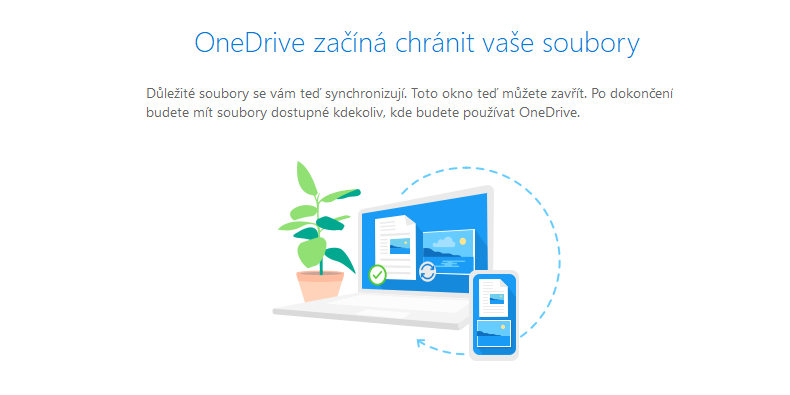Čím dál častěji se setkáváme s lidmi, kteří nevědí, že je možné na svůj firemní OneDrive zálohovat plochu, dokumenty a obrázky z počítače. I když tato funkcionalita byla představena někdy v polovině roku 2018, stále se najdou uživatelé, kteří o ní ještě neví. A protože chceme šířit osvětu a pomáhat nejen našim zákazníkům, rozhodli jsme se, že napíšeme článek, jak na to.
Funkce ochrana důležitých složek slouží k zálohování již zmiňovaných adresářů v počítači a zajišťuje jejich dostupnost na dalších zařízeních. Tuto funkci oceníte také v případech, když přijdete o svůj počítač, nebo se váš desktop odporoučí do křemíkového nebe. Patříte také mezi uživatele, kteří vše ukládají na plochu?
Nastavení ochrany složek
Zapnutí funkce není vůbec složité a zabere jen pár vteřin. Pravým tlačítkem myši klikněte na ikonu OneDrive pro firmy a otevřete nastavení.
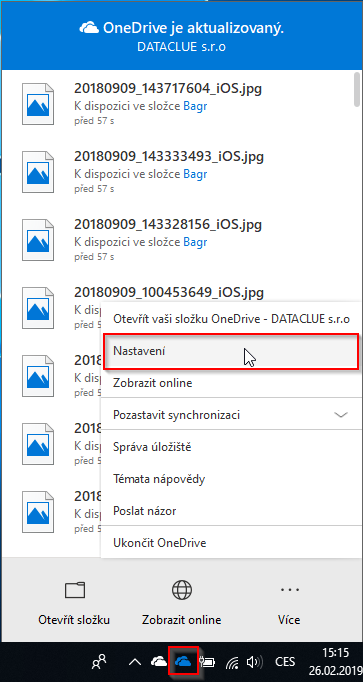
Otevře se nové okno, v něm klikněte na záložku „Automatické ukládání„. Následně klikněte na tlačítko „Aktualizovat složky„.
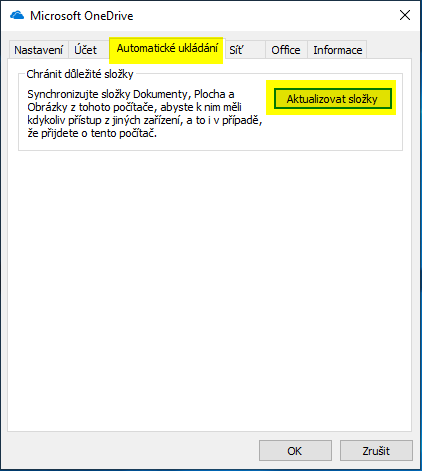
Proběhne kontrola složek a pokud OneDrive zjistí nějaký problém, upozorní vás na to a vyzve k nápravě.
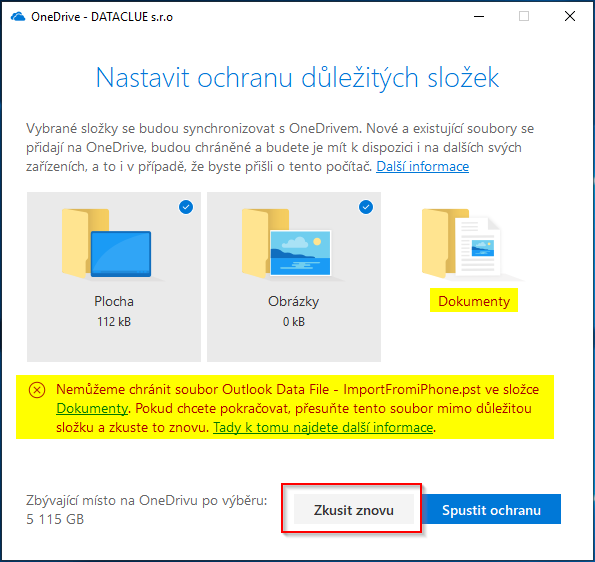
Po odstranění problémů již bude možné složku plně synchronizovat.
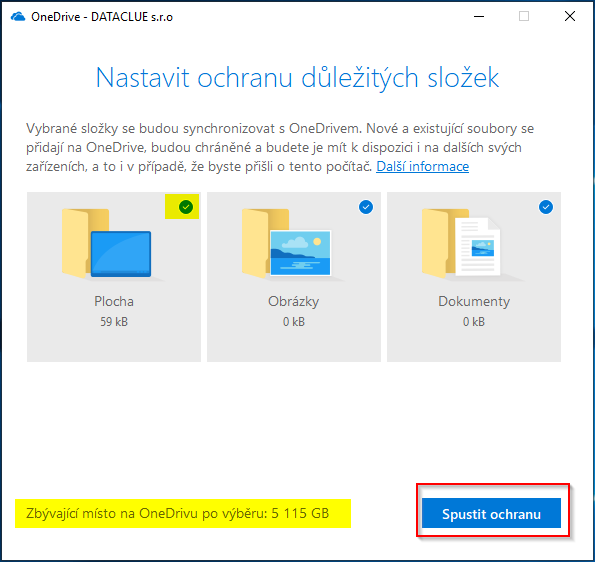
Jakmile je ochrana důležitých složek zapnuta, začne se obsah uvedených složek automaticky synchronizovat na váš OneDrive pro firmy.
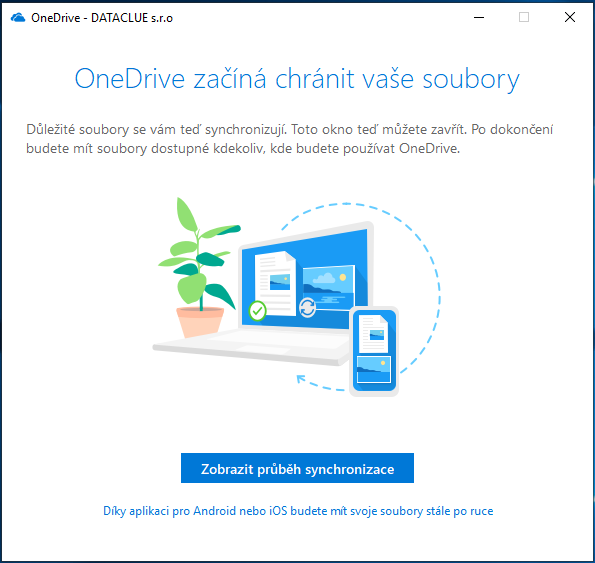
Po té, co je prvotní synchronizace dokončena, uvidíte chráněné složky na svém firemním OneDrive.
V úložišti OneDrive pro firmy nově vznikly složky Plocha, Dokumenty a Obrázky. Tyto složky jsou dostupné jak z počítače, tak pomocí webového rozhraní OneDrive pro firmy.
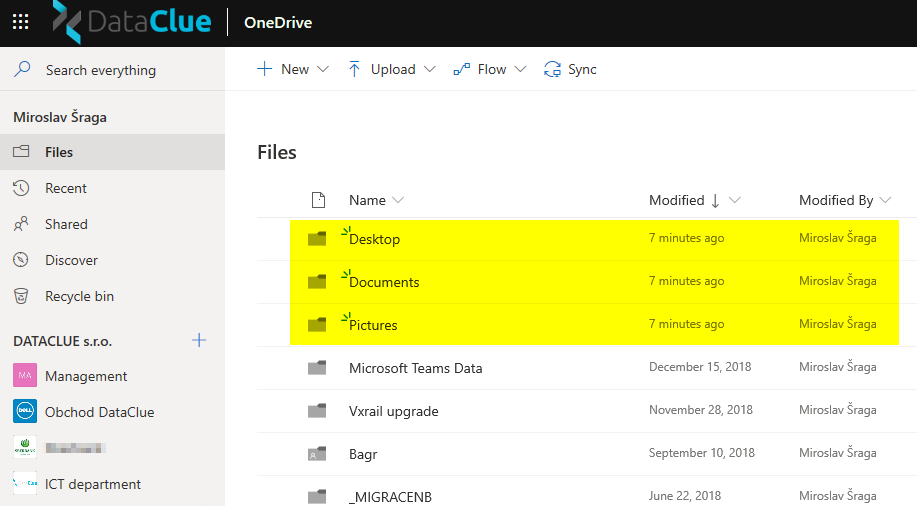
U souborů, které jsou chráněny se zobrazí zelená „fajfka“
Jak zrušit ochranu důležitých souborů
Opět otevřete okno s nastavením OneDrive a přejděte do záložky „Automatické ukládání – Aktualizovat složky„. U složky, pro kterou chcete synchronizaci zrušit klikněte na „Přestat chránit„
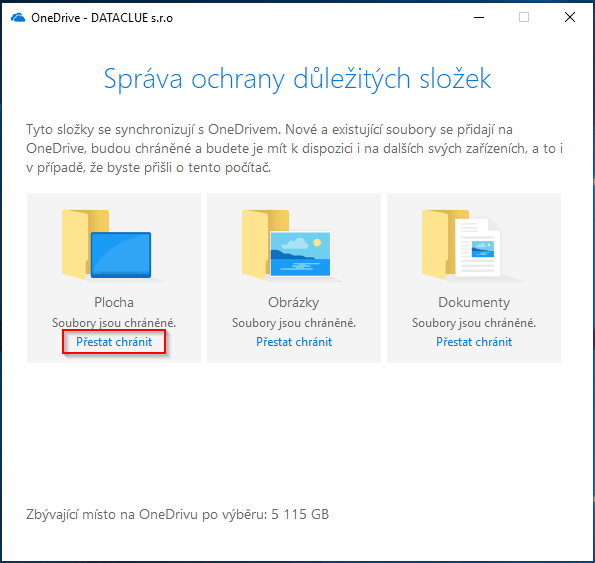
V umístění, které jste přestali chránit se nově zobrazí ikona „Kde jsou moje soubory„. Kliknutím na tuto ikonu se otevře OneDrive úložiště, kde můžete nalézt vaše původní soubory.
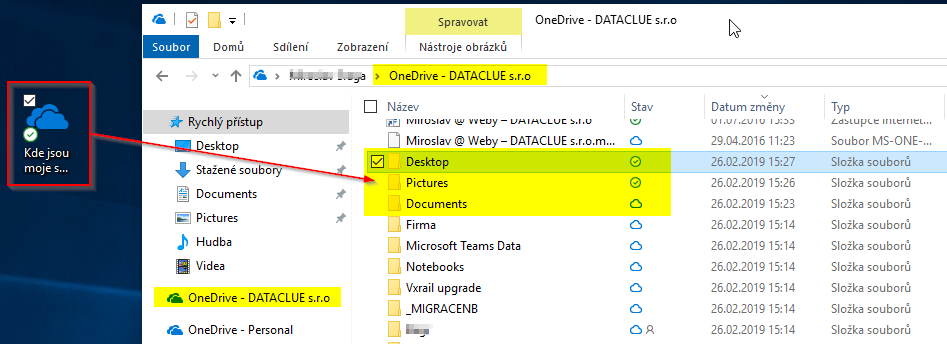
Pokud zrušíte ochranu dané složky, její obsah bude nadále uložen pouze na OneDrive. Soubory z původního umístění zmizí. Můžete je ale ručně přesunout zpět.
Známá omezení
Zde je seznam chyb, které se mohou zobrazit při nastavování ochrany složek a jak je vyřešit:
Následující typy souborů nelze chránit: Soubory databáze Outlook (.pst) a OneNote, které ještě nejsou uloženy v aplikaci OneDrive (.one, .onepkg, .onetoc, .onetoc2). Chcete-li nadále chránit složku, přesuňte notebooky OneNote do aplikace OneDrive nebo odstraňte tyto položky ze složky, kterou chcete chránit, a zkuste to znovu.
Ochrana složek je nedostupná: Obvyklým důvodem této chyby je, že důležité složky na počítačích, které jsou připojeny k doméně, nemohou být chráněny v osobním účtu aplikace OneDrive (pokud jste přihlášeni pomocí účtu Microsoft). Obraťte se na správce IT ohledně řešení ochrany dat. Tento problém by se neměl vyskytnout, pokud jste přihlášeni s pracovním nebo školním účtem.
Soubor překračuje maximální délku cesty: Ujistěte se, že celá cesta k souboru včetně názvu souboru obsahuje méně než 520 znaků v systému Windows 10 nebo pod 260 znaků v systému Windows 7. Příklad cesty souboru je:
C: \ Users \ <Uživatelské jméno> \ Obrázky \ Uloženo \ 2017 \ Prosinec \ Prázdniny \ NewYears \ Rodina …
Chcete-li toto vyřešit, zkraťte název souboru nebo název podsložky v aplikaci OneDrive nebo vyberte podadresář, který je bližší složce nejvyšší úrovně.
Překročena maximální velikost souboru: aplikace OneDrive nemůže synchronizovat soubory o velikosti nad 15 GB. Odeberte tyto soubory ze složky, kterou chcete chránit, a zkuste to znovu.
Název souboru v aplikaci OneDrive není povolen: Názvy souborů nemohou začínat mezerou nebo obsahovat některý z těchto znaků: \: / *? <> „. Takové soubory prosím přesuňte nebo přejmenujte.
Seznam všech omezení najdete zde.
Potřebujete pomoc s OneDrive? Chcete z produktů Office 365 dostat maximum? Ozvěte se nám, rádi pomůžeme.